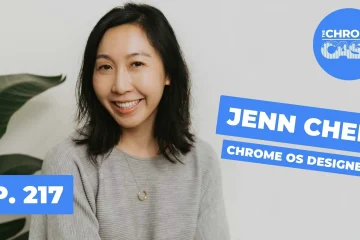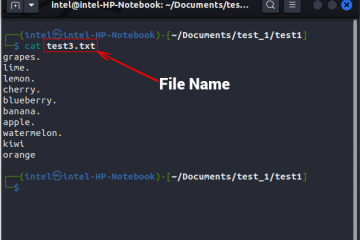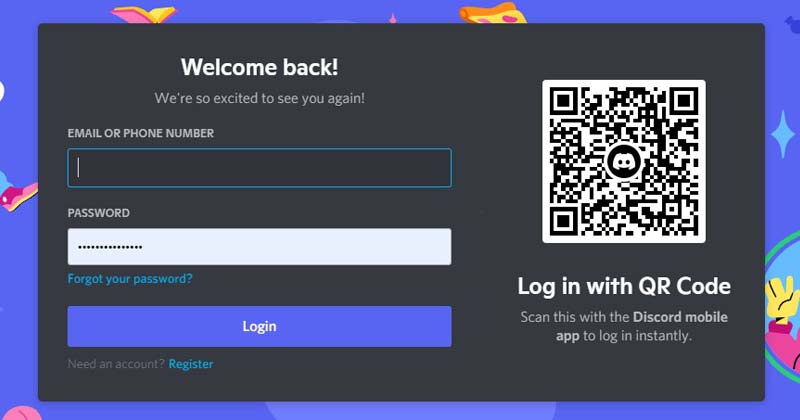
Los entusiastas de los juegos pueden estar muy familiarizados con Discord. Discord es la mejor aplicación gratuita de chat de voz, video y texto utilizada por decenas de millones de personas de 13 años en adelante. Discord se creó para los jugadores para que el chat de voz/texto se pueda usar incluso si el juego no lo admite.
Si está usando Discord, es posible que sepa que la aplicación ofrece muchas funciones útiles y emocionantes. En Techviral, ya hemos compartido bastantes guías sobre Discord; hoy hablaremos sobre cómo iniciar sesión con un código QR.
Puede usar la aplicación Discord de su teléfono para iniciar sesión en Discord en la web o en su escritorio escaneando el código QR. De esta manera, no tiene que ingresar su nombre de usuario o contraseña manualmente.
Entonces, en este artículo, compartiremos una guía paso a paso sobre cómo iniciar sesión en Discord con un código QR. Los pasos serán muy fáciles; simplemente sígalos como le hemos indicado. Echemos un vistazo.
Pasos para iniciar sesión en Discord con un código QR
Importante: para usar la función de código QR , debe iniciar sesión en su cuenta de Discord en su teléfono. Sin la aplicación móvil, no puede usar esta función.
1. En primer lugar, inicie la aplicación Discord en su dispositivo.
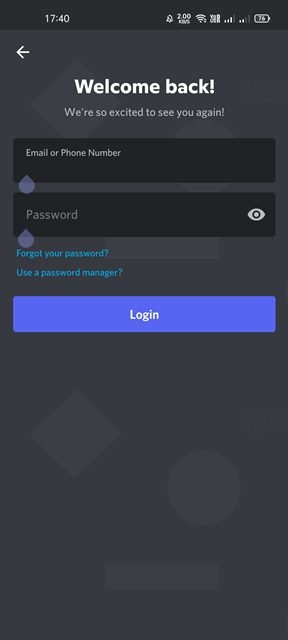
2. No en la parte inferior de la pantalla; toca tu icono de perfil como se muestra a continuación.
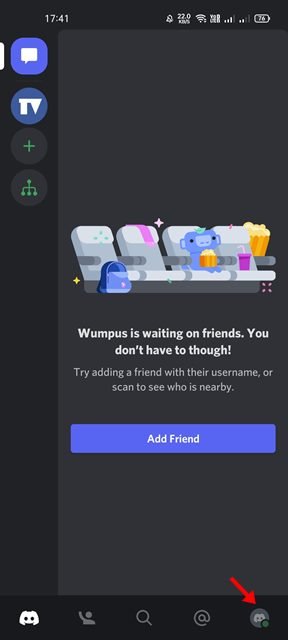
3. Esto abrirá la pantalla Configuración de usuario. Ahora desplácese hacia abajo y toque la opción Escanear código QR.
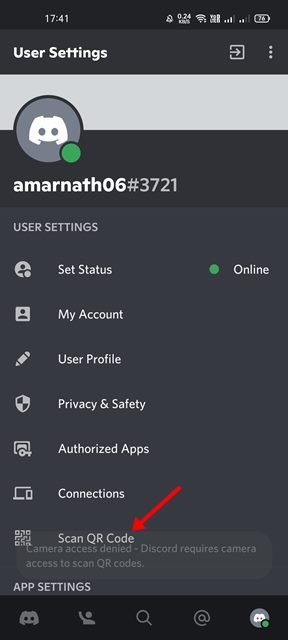
4. Ahora, la aplicación Discord te pedirá que otorgues permiso a la cámara. Otorgue permiso para escanear el código QR.
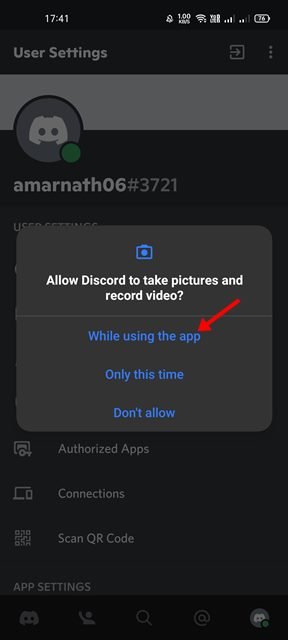
5. Ahora, abra la aplicación de escritorio Discord o la versión web en su PC. En la pantalla de inicio de sesión, verá un código QR.
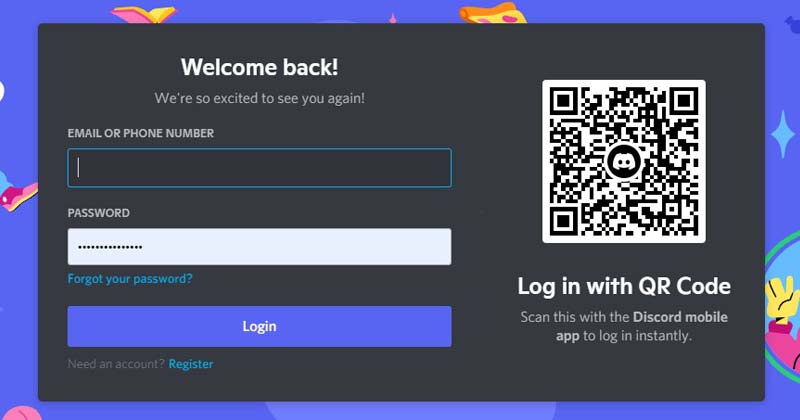
6. Ahora, debe apuntar la cámara de su teléfono hacia el código QR que se muestra en la pantalla de su PC.
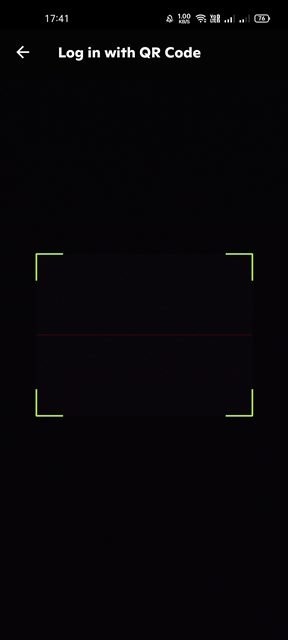
7. Ahora, en su teléfono inteligente, verá un mensaje que le pedirá que confirme si desea iniciar sesión en la computadora. Simplemente toque el botón Sí, iniciar sesión.
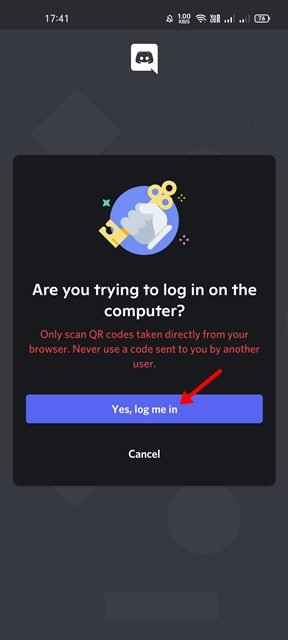
8. Ahora, verá un mensaje de éxito. El mensaje de éxito indica que ha iniciado sesión en su cuenta en Discord. Simplemente toca el botón Continuar.
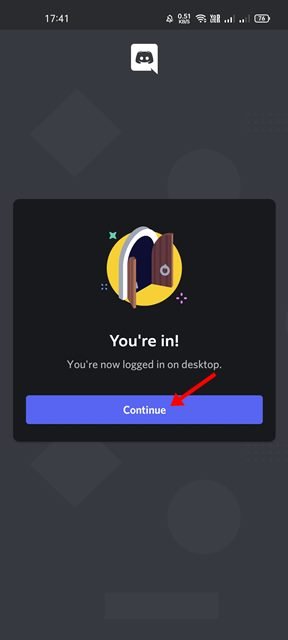
Importante: El código QR que se muestra en la pantalla del PC solo es válido durante dos minutos. Si no se muestra el código QR, debe reiniciar la aplicación o actualizar la versión web.
Si tiene prisa, puede usar esta función de código QR para iniciar sesión en su cuenta de Discord en el escritorio al instante. ¡Espero que este artículo te haya ayudado! Por favor, compártalo con sus amigos también. Si tiene alguna duda relacionada con esto, infórmenos en el cuadro de comentarios a continuación.